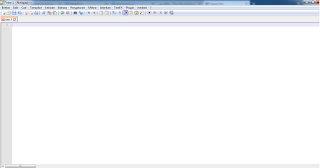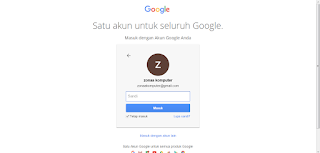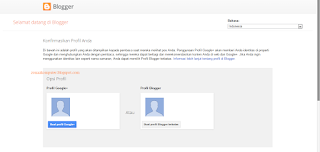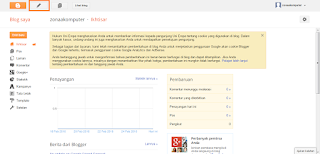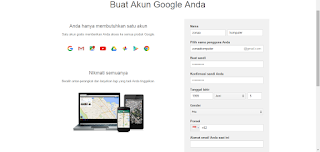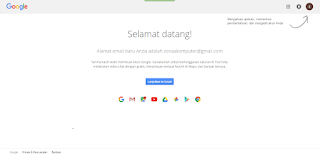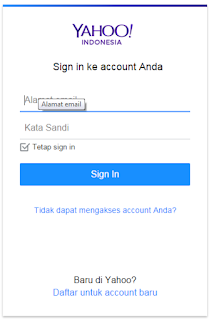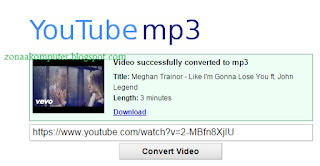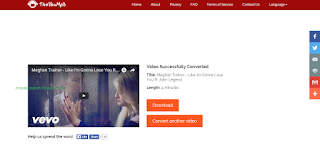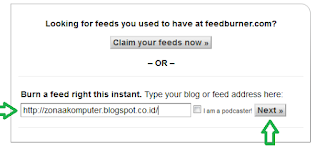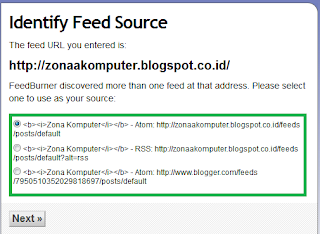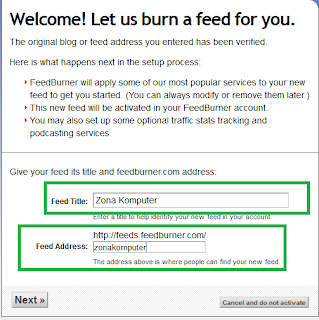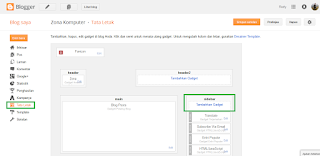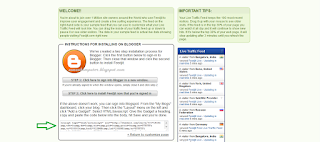Cara membuat email Gmail, Ymail, dan Hotmail
Mungkin banyak dari sobat yang sudah tau caranya. Tapi mungkin masih belum mengerti apa fungsi dari email itu sendiri, Apa fungsi email?
Email berfungsi untuk berbuhungan dengan seseorang secara elektronik, dan tidak terbatas dengan hal itu saja, misal jika kita ingin mendaftar facebook kita perlu email, mendaftar blogger (baca juga
cara membuat blog di blogger) kita juga perlu email, dan lain sebagainya.
Macam macam email juga banyak, misal "gmail, ymail, hotmail(microsoft), dll". Tapi pada kesempatan kali ini saya hanya akan membahas tentang cara membuat email gmail, ymail dan hotmail saja.
Baiklah langsung saja kepada langkah langkahnya.
A. Cara membuat Gmail/Google mail.
1. Buka situs gmailnya terlebih dahulu.
Gmail.com
2. Jika sudah langsung saja tekan tulisan "Buat Akun". Lihat gambar berikut.
3. Isi biodata sobat pada kolom berikut dengan lengkap. Lihat gambar berikut.
4. Masukan kode verifikasi yang dikirimkan ke nomer telephone sobat tadi. Lihat gambar berikut.
5. Tara. Jika sudah seperti gambar berikut, maka gmail sobat sudah jadi dan siap digunakan. Untuk melanjutkan langsung saja tekan "Lanjutkan ke Gmail".
B. Cara membuat Ymail/Yahoo mail.
2. Klik tulisan "Sign In" pada pojok kanan atas halaman. Lihat gambar berikut.
3. Jika sudah seperti gambar dibawah langsung saja klik "Daftar untuk account baru".
4. Jika sudah, isikan biodata sobat dengan lengkap. Lihat gambar berikut.
5. Lalu masukkan kode yang tertera. Lihat gambar berikut.
6. Jeng Jeng. Jika sudah seperti gambar dibawah, maka email sudah jadi dan siap digunakan. Untuk menggunakannya langsung saja klik "Persiapan Awal".
C. Cara membuat Hotmail/Email Microsoft.
2. Klik tulisan "Sign up now".
3. Isi biodata sobat dengan lengkap, lalu klik "I Accept". Lihat gambar berikut.
4. Tada. Jika sudah seperti ini maka email sobat sudah jadi dan siap untuk digunakan. Untuk
menggunakannya langsung saja klik "Continue to inbox"
Nah mudah bukan, jika sobat masih ada yang bingung dengan step stepnya bisa sobat tanyakan kepada saya melalui komentar atau
contact saya.
Sekian postingan mengenai
Cara membuat email. Semoga bermanfaat dan jangan lupa like dan sharenya ya sobat. Terima kasih dan sampai jumpa next post ya.